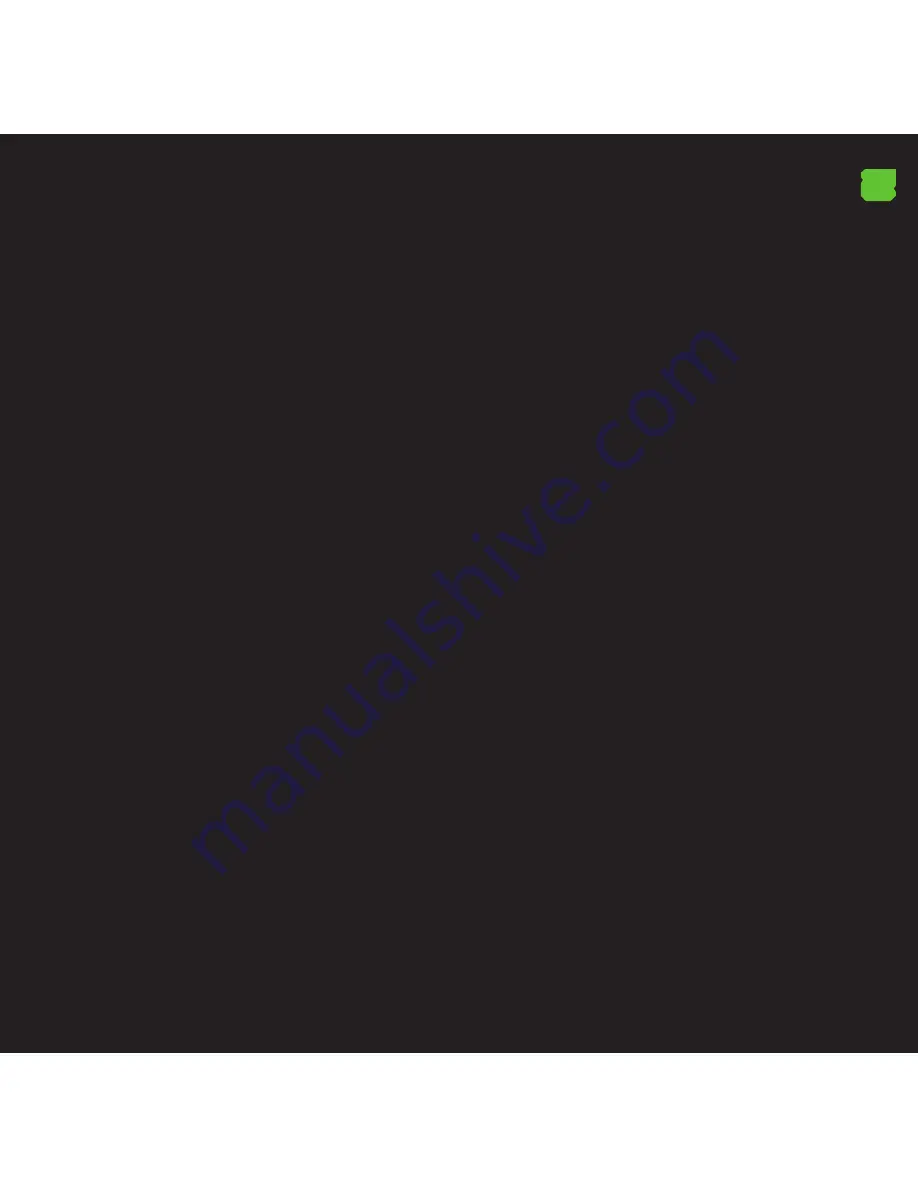
BG
Ако искате да промените някоя от тези 11 дейности,
трябва да кликнете върху него и да присвоите макрос
или да възложи някоя от многобройните възможности,
които предлага софтуер.
MACRO ПРОГРАМИРАНЕ
- Щракнете върху бутона в софтуера, който ние искаме
да се променят
- Изберете опцията “Macro програмиране”.
- Натиснете бутона “Start Record”.
- Въведете желаната клавишна последователност.
- Кликнете върху “Stop Record” и след това “OK”.
За да се върна към по подразбиране, щракнете върху
“Възстанови по подразбиране”.
5. Меню “Options” Осветление
Можете да разрешите или забраните на LED осветление,
като кликнете ON / OFF “Светлина Options”.
Можете да контролирате интензивността на
осветяване, като щракнете върху Low / Среден или
Висок в “Intensity”.
Можете да контролирате мигащата светлина, като
натиснете OFF / SLOW / MIDDLE или FAST.
Не забравяйте, че винаги, когато се направи промяна,
която трябва да кликнете върху “Apply”, за да завършите
настройките на профила и сте персонализирали вашия
Gaming Mouse.
6. Меню “поддръжка / Updates”
Тук не можем да конфигурирате нищо, можете да
посетите нашия уеб сайт, където можете да изтеглите
най-новите драйвери или да се консултира, ако имате
някакви въпроси.
Technical Support
За повече информация относно инсталирането и
конфигурирането на този продукт, отидете на нашия
сайт www.keepoutgaming.com или пишете на следния
адрес: support@keep-out.eu
Summary of Contents for X9PRO
Page 1: ...USER GUIDE X9pro MOUSE ...
Page 2: ......






































